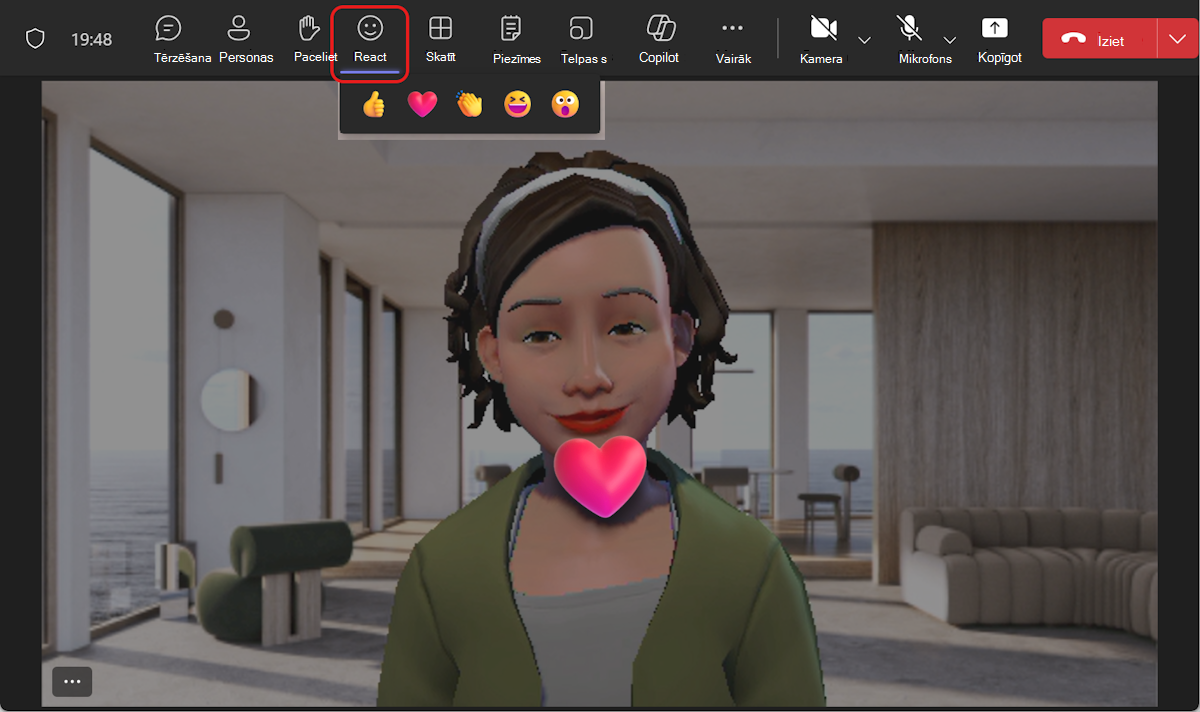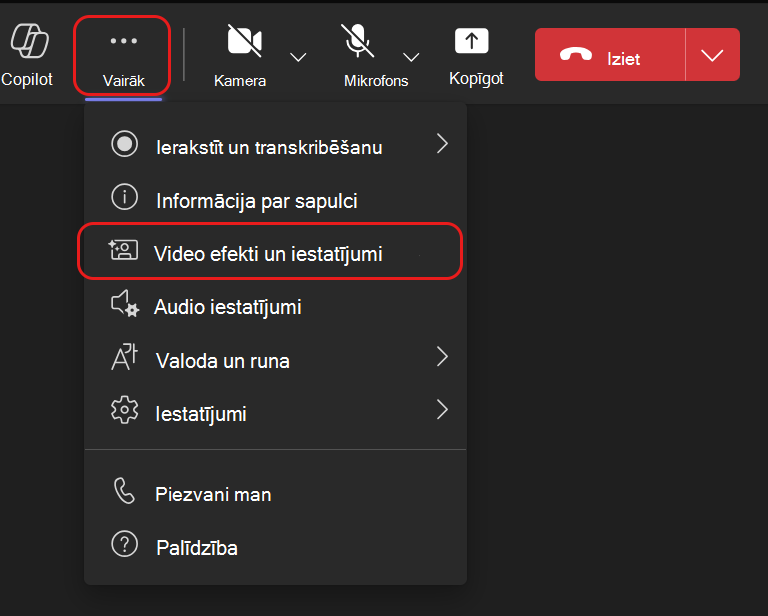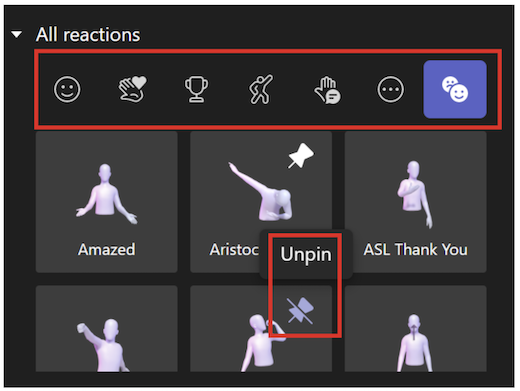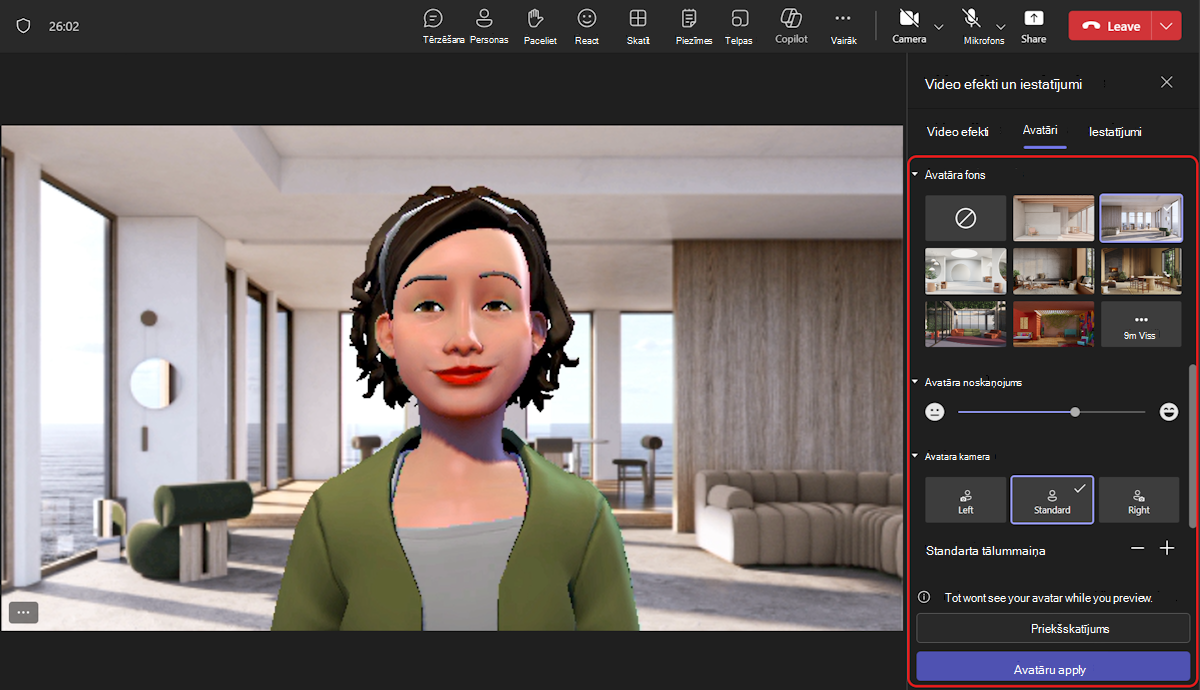Izmantojiet emocijzīmi, žestus un daudz ko citu ar avatāru programmā Microsoft Teams
Animējiet savu avatāru ar emocijzīmēm, lai paustu savas emocijas un emocijas Teams sapulcēs. Izmantojot avatāļus, varat izveidot labākus emocionālus savienojumus ar sapulces dalībniekiem, neieslēdzot kameru.
Avatāra reakciju un žesti
Atlasiet kontekstuālās emocijzīmes no pazīstamu emojis kopas un skatiet avatāru, izmantojot tās pašas emocijzīmes un žestus. Izvēloties React
Avatāra reakciju var atrast, izvēloties Citas darbības
Ātri atrodiet vēlamo kodā, ko vēlaties parādīt zem Visas reakciju.Piespaust bieži lietotās avatāra reakciju uz augšpusi, norādot uz to ar kursoru un atlasot Piespraust
Padoms.: Jūs varat vienlaikus piespraust līdz pat piecām emotejām, lai ātri piekļūtu jūsu iecienītajām reakciju spēcām. Ja populārāko reakciju saraksts ir pilns, atspīdiet dažus pašreizējos emotes un tikai pēc tam piespīpiet jaunas reakciju saraksta Viss reakciju saraksta augšdaļā.
Avatāra noskaņojumi, foni un kameras opcijas
Iestatiet jūsu avatāra fonu, noskaņojumu un kameras leņķus. Teams sapulces vadīklās atlasiet Citas darbības un
Foni
Izvēlieties avatāra fonu sadaļā Avatāra fons. Ieslēgt
Noskaņojumi
Pielāgojiet avatāra sejas izteiksmi, izmantojot avatāra noskaņojuma slīdņa joslu.
Kamera
Sadaļā avatāra kameras opcija izvēlieties jūsu avatāra kameras leņķi. Varat arī tuvināt un tālināt avatāru (+)vai tālināt (-)..